Синий экран смерти (BSOD) – одна из самых распространенных и неприятных проблем, с которой может столкнуться владелец ноутбука Acer. Это состояние компьютера, когда он не запускается и экран становится синим, часто с текстом ошибки. Причины этой проблемы могут быть различными: от аппаратных сбоев до проблем с программным обеспечением.
Если ваш ноутбук Acer не включается и появляется синий экран, не паникуйте. Есть несколько шагов, которые можно предпринять для решения этой проблемы и вернуть ваш компьютер к работе.
1. Перезагрузите ноутбук. Попробуйте выполнить простую перезагрузку, нажав и удерживая кнопку питания до тех пор, пока ноутбук не выключится полностью. Затем нажмите кнопку питания снова, чтобы включить ноутбук.
2. Проверьте аппаратные проблемы. Отключите ноутбук от электрической сети и удалите аккумулятор. Подождите несколько минут, затем вставьте аккумулятор обратно и подключите ноутбук к электрической сети. Если проблема не решена, попробуйте подключить ноутбук к другому источнику питания.
3. Загрузитесь в безопасном режиме. Если ноутбук продолжает отображать синий экран после перезагрузки, попробуйте загрузить его в безопасном режиме. Для этого при включении ноутбука нажмите и удерживайте клавишу F8 до появления экрана с вариантами загрузки. Выберите "Безопасный режим" и нажмите Enter. Если ноутбук успешно загружается в безопасном режиме, возможно, проблема вызвана конфликтом драйверов или программного обеспечения.
4. Обновите драйверы и программное обеспечение. Проверьте у вас на компьютере актуальные драйверы для всех устройств и обновите их при необходимости. Также обратите внимание на программное обеспечение, которое установлено на ноутбук. Попробуйте удалить или обновить недавно установленные программы, которые могут вызывать конфликты.
Если после выполнения этих шагов проблема не решена, стоит обратиться к профессионалам. Техническая поддержка Acer сможет оказать вам помощь в диагностике и решении проблемы, если ни одно из вышеуказанных решений не сработало. В любом случае, не стоит отчаиваться, так как многие проблемы можно решить даже без знания особенностей компьютера.
Проверьте питание и аккумулятор

1. Подключите зарядное устройство
Убедитесь, что ноутбук Acer подключен к источнику питания. Проверьте, что зарядное устройство работает, путем подключения его к другому устройству или розетке.
2. Проверьте состояние аккумулятора
Если ваш ноутбук Acer не запускается только при использовании батареи, убедитесь, что аккумулятор заряжен. Подключите зарядное устройство к ноутбуку и дайте ему время для зарядки. Если аккумулятор слишком старый или поврежденный, его нужно заменить.
3. Проверьте соединение между зарядным устройством и ноутбуком
Проверьте, что кабель от зарядного устройства надежно подключен к ноутбуку Acer и что разъем не поврежден. Попробуйте сделать небольшую поправку или заменить кабель, если это необходимо.
4. Попробуйте запустить ноутбук без аккумулятора
Если ваш ноутбук Acer не включается даже с подключенным зарядным устройством, вы можете попробовать запустить его без аккумулятора. Выключите ноутбук, отключите зарядное устройство, снимите аккумулятор и подождите несколько секунд. Затем повторно подключите зарядное устройство и попробуйте включить ноутбук.
Если после всех этих шагов проблема с питанием и аккумулятором не решена, рекомендуется обратиться к специалистам сервисного центра Acer для проведения диагностики и ремонта.
Проведите обновление BIOS
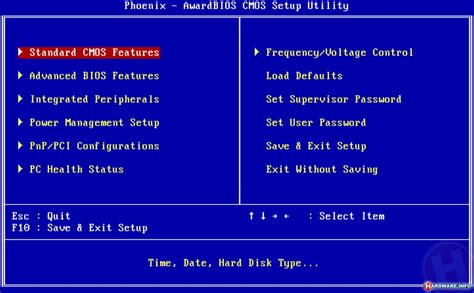
Перед обновлением BIOS убедитесь, что у вас есть последняя версия обновления BIOS для вашей модели ноутбука Acer. Загрузите этот файл с официального веб-сайта Acer и следуйте инструкциям для установки обновления.
Важно: При обновлении BIOS следуйте инструкциям очень внимательно, чтобы не повредить систему. Не отключайте ноутбук и не выполняйте другие действия во время процесса обновления. Если вы не уверены в своих навыках, лучше обратитесь к специалисту.
Обновление BIOS может занять некоторое время, и во время этого процесса ноутбук перезагрузится несколько раз. После завершения обновления перезапустите ноутбук и проверьте, исправилась ли проблема с синим экраном.
Если после обновления BIOS проблема не решена, возможно, у вас есть более серьезная проблема с аппаратным обеспечением. В этом случае рекомендуется обратиться в сервисный центр Acer для дальнейшей диагностики и ремонта.
Проверьте жесткий диск и оперативную память

Для проверки жесткого диска можно воспользоваться специальными программами, например, CrystalDiskInfo. Запустите программу и проверьте состояние жесткого диска. Если программа выявила ошибки или неисправности, то, скорее всего, проблема в жестком диске.
Также стоит проверить оперативную память. Для этого можно воспользоваться утилитой Memtest86. Запустите программу и дайте ей пройти полный тест памяти. Если Memtest86 обнаружил ошибки или неисправности, то проблема может быть связана с оперативной памятью.
Если оба компонента работают исправно, но проблема с ноутбуком все еще не решена, вероятнее всего, неполадка связана с другими аппаратными компонентами или программным обеспечением. Рекомендуется обратиться к специалисту для более подробной диагностики и ремонта ноутбука Acer.
Используйте режим безопасного загрузки

Если ваш ноутбук Acer не включается и вы постоянно видите синий экран, попробуйте запустить его в режиме безопасного загрузки. Это может помочь выявить и устранить проблему.
Для перехода в режим безопасного загрузки следуйте этим инструкциям:
- Перезагрузите ноутбук и нажмите клавишу F8 несколько раз до появления экрана с расширенными параметрами загрузки.
- Используя стрелки на клавиатуре, выберите опцию "Безопасный режим" и нажмите Enter.
- Дождитесь, пока ноутбук загрузится в безопасном режиме. В этом режиме загружаются только самые основные компоненты системы, что позволяет исключить конфликты с драйверами или программами третьих сторон.
Если ваш ноутбук успешно загрузился в безопасном режиме, это может указывать на проблему с драйверами или нежелательной программой. Попробуйте удалить или обновить недавно установленные драйверы или программы, которые могут вызывать проблемы.
Если после удаления или обновления драйверов и программ проблема с синим экраном и невозможностью включения ноутбука продолжается, может потребоваться обратиться за помощью к специалисту или сервисному центру Acer для более подробного анализа и ремонта.
Обратитесь к специалисту

Вы можете обратиться в сервисный центр Acer или пригласить сертифицированного технического специалиста, который может провести диагностику и ремонт у вас дома.
Однако, прежде чем выбрать сервисный центр или техника, убедитесь, что они являются авторизованными для обслуживания техники Acer. Это гарантирует, что ваш ноутбук будет починен квалифицированными специалистами, которые имеют доступ к официальным компонентам и запчастям либо используют только качественные аналоги.



